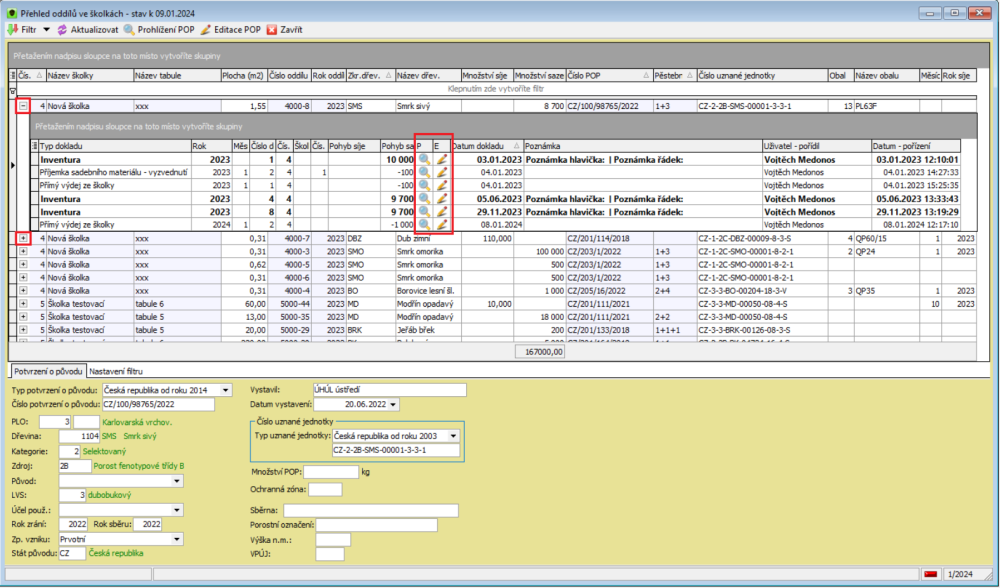ELS - stavy školek: Porovnání verzí
Bez shrnutí editace značka: editace z Vizuálního editoru |
Bez shrnutí editace |
||
| (Nejsou zobrazeny 3 mezilehlé verze od stejného uživatele.) | |||
| Řádek 1: | Řádek 1: | ||
[[Category:ELS]] | |||
Zde si můžete zobrazit aktuální stav školky pomocí grafické evidence. | Zde si můžete zobrazit aktuální stav školky pomocí grafické evidence. | ||
| Řádek 6: | Řádek 7: | ||
== Tisk tabule == | == Tisk tabule == | ||
Vytisknout tabuli můžete | Vytisknout tabuli můžete volbou '''Stavy školek - Grafická evidence''' ''-'' vyberete si školku, kterou chcete zobrazit a také k jakému datu a poté se zobrazí možnost '''Tisk tabule:''' | ||
[[Soubor:Tisk.png|žádné|náhled|450x450pixelů]] | [[Soubor:Tisk.png|žádné|náhled|450x450pixelů]] | ||
Zobrazí se vám náhled tisku, na kterém je třeba volbou '''Nastavení stránky''' přejít do nastavení a upravit některé volby podle toho, jak vypadá daná tabule. | Zobrazí se vám náhled tisku, na kterém je třeba volbou '''Nastavení stránky''' přejít do nastavení a upravit některé volby podle toho, jak vypadá daná tabule. | ||
Pro nejčastější případ „podlouhlé“ tabule se osvědčilo zvolit formát A3 (na A4 může být písmo špatně čitelné) a orientace na šířku. | Pro nejčastější případ „podlouhlé“ tabule se osvědčilo zvolit formát A3 (na A4 může být písmo špatně čitelné) a orientace na šířku. | ||
[[Soubor:Tisk - vzhled.png|žádné|náhled|650x650pixelů]] | [[Soubor:Tisk - vzhled.png|žádné|náhled|650x650pixelů]]Na záložce '''Velikost''' je třeba (opět bereme nejběžnější případ podlouhlé tabule) zaškrtnout volbu „Přizpůsobit na rozměr“, což způsobí, že se vám celá tabule na šířku vejde na jednu stránku. | ||
[[Soubor:Tisk tabule velikost.png|žádné|náhled|500x500pixelů]] | |||
Takto přizpůsobenou tabuli je již možné přímo vytisknout či uložit do PDF. | |||
[[Soubor:Tisk 1.png|žádné|náhled|600x600pixelů]] | |||
== Přehled oddílů == | |||
Alfanumerický přehled všech oddílů na všech školkách zobrazíte volbou '''Stavy školek – Přehled oddílů'''. | |||
[[Soubor:Přehled oddílů.png|žádné|náhled]] | |||
[[Soubor:Výběr data.png|žádné|náhled]] | |||
Ve spodní části okna se zobrazují informace o Potvrzení o původu vybraného oddílu. V horní liště je možné se prokliknout přímo na prohlížení/editaci formuláře daného Potvrzení o původu (POP). | |||
[[Soubor:Pohlížení POP.png|žádné|náhled|950x950pixelů]] | |||
Přetažením nadpisu sloupce levým tlačítkem myši seskupíte oddíly dle vybraného sloupce (na obrázku dle zkratky dřeviny). Kliknutím na tlačítko „+“ zobrazíte všechny oddíly v dané skupině. Přetažením nadpisu zpět z šedé zóny mezi nadpisy sloupečků seskupování zrušíte. | |||
[[Soubor:Zkr.dřev..png|žádné|náhled|950x950pixelů]] | |||
Kliknutím na „+“ rozbalíte detail pohybů k danému oddílu. Vidíte zde chronologicky řazené doklady, které je možné přímo kliknutím na lupu/tužku prohlížet či editovat. | |||
Inventury jsou zvýrazněny tučně, protože se nejedná o pohyb plus či mínus, ale přímo určení množství. Kliknutím na „-“ detail pohybů opět sbalíte. | |||
[[Soubor:Pohyb v daném oddílu.png|žádné|náhled|1000x1000pixelů]] | |||
Aktuální verze z 6. 3. 2024, 09:52
Zde si můžete zobrazit aktuální stav školky pomocí grafické evidence.
Stav školky
Aktuální stav školky si můžete zobrazit volbou Stavy školek - Grafická evidence:
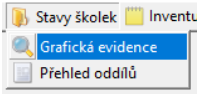
Tisk tabule
Vytisknout tabuli můžete volbou Stavy školek - Grafická evidence - vyberete si školku, kterou chcete zobrazit a také k jakému datu a poté se zobrazí možnost Tisk tabule:
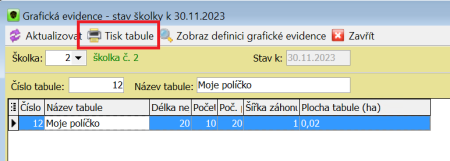
Zobrazí se vám náhled tisku, na kterém je třeba volbou Nastavení stránky přejít do nastavení a upravit některé volby podle toho, jak vypadá daná tabule.
Pro nejčastější případ „podlouhlé“ tabule se osvědčilo zvolit formát A3 (na A4 může být písmo špatně čitelné) a orientace na šířku.
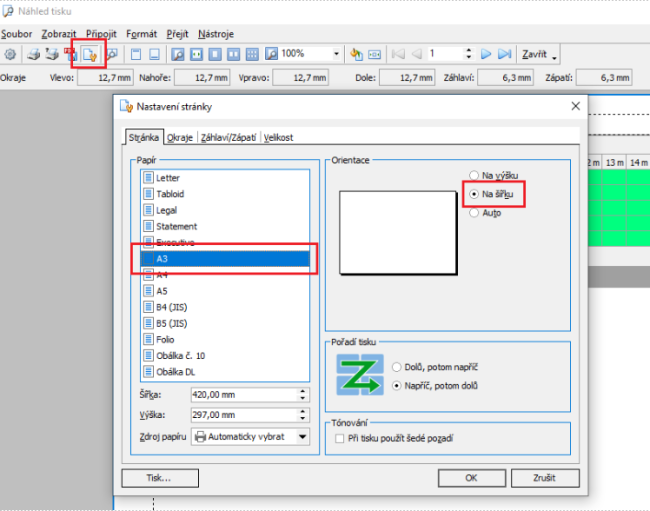
Na záložce Velikost je třeba (opět bereme nejběžnější případ podlouhlé tabule) zaškrtnout volbu „Přizpůsobit na rozměr“, což způsobí, že se vám celá tabule na šířku vejde na jednu stránku.
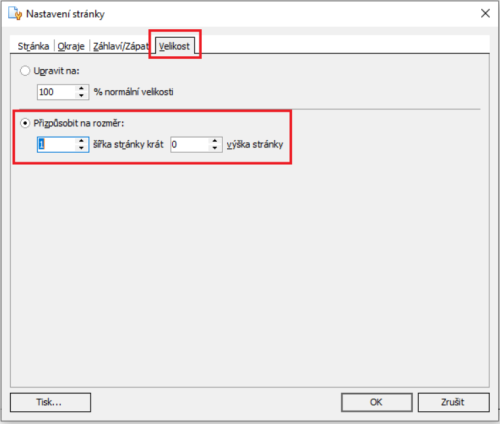
Takto přizpůsobenou tabuli je již možné přímo vytisknout či uložit do PDF.

Přehled oddílů
Alfanumerický přehled všech oddílů na všech školkách zobrazíte volbou Stavy školek – Přehled oddílů.
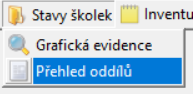
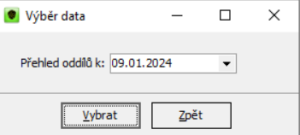
Ve spodní části okna se zobrazují informace o Potvrzení o původu vybraného oddílu. V horní liště je možné se prokliknout přímo na prohlížení/editaci formuláře daného Potvrzení o původu (POP).
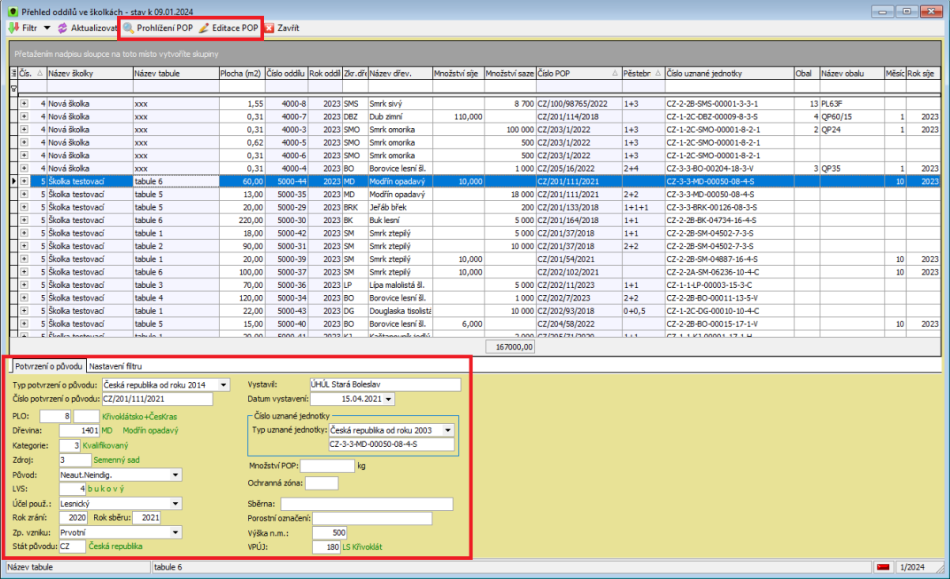
Přetažením nadpisu sloupce levým tlačítkem myši seskupíte oddíly dle vybraného sloupce (na obrázku dle zkratky dřeviny). Kliknutím na tlačítko „+“ zobrazíte všechny oddíly v dané skupině. Přetažením nadpisu zpět z šedé zóny mezi nadpisy sloupečků seskupování zrušíte.
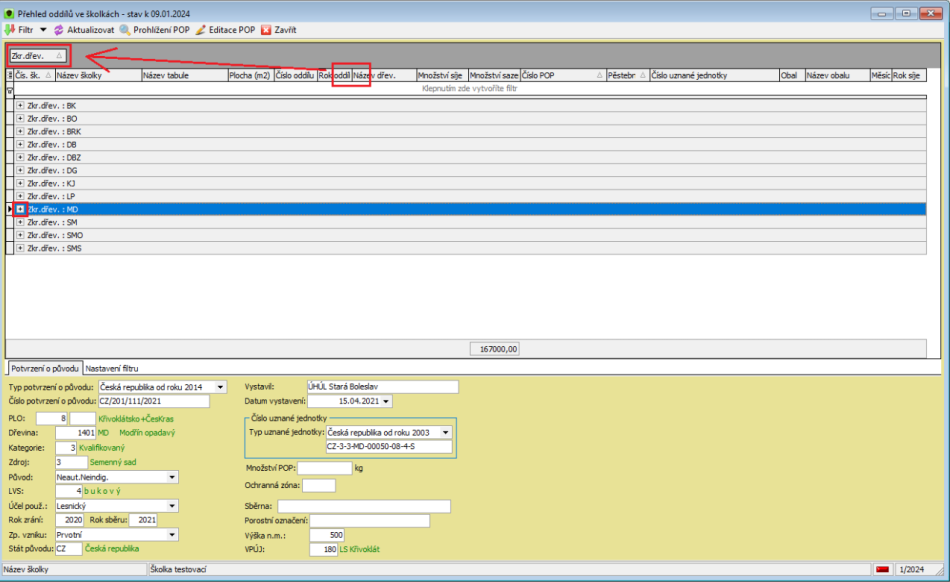
Kliknutím na „+“ rozbalíte detail pohybů k danému oddílu. Vidíte zde chronologicky řazené doklady, které je možné přímo kliknutím na lupu/tužku prohlížet či editovat.
Inventury jsou zvýrazněny tučně, protože se nejedná o pohyb plus či mínus, ale přímo určení množství. Kliknutím na „-“ detail pohybů opět sbalíte.